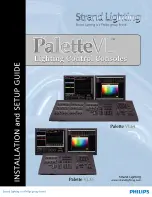49
Looper
Le HeadRush Gigboard possède un looper intégré que vous pouvez utiliser pour superposer vos interprétations.
Lorsque le looper est affiché à l'écran, vous pouvez en contrôler la majeure partie de façon pratique avec les
commutateurs au pied.
Le looper peut enregistrer jusqu'à
20 minutes
d’audio à la fois sur un maximum de
100 couches
.
Pour enregistrer la première couche d'une boucle,
appuyez sur le commutateur au pied
Record
.
L'enregistrement commencera immédiatement et l’indicateur du commutateur au pied deviendra
rouge
.
Appuyez de nouveau sur le commutateur au pied
Record
pour arrêter l'enregistrement et lancer la lecture en
boucle. Le commutateur au pied s’appelle maintenant
Overdub
(superposition) et son indicateur est
jaune
.
Pour enregistrer d’autres couches dans la boucle
(les superposer), appuyez sur le commutateur au pied
Overdub
. La superposition commencera immédiatement et l’indicateur du commutateur au pied deviendra
rouge
. Appuyez de nouveau le commutateur au pied
Overdub
pour arrêter la superposition et poursuivre la
lecture.
Pour supprimer la couche la plus haute
(la dernière ajoutée)
de la boucle
, appuyez sur le commutateur au pied
Peel
. La couche la plus haute de la boucle sera immédiatement supprimée. Cette suppression est irréversible,
vous ne pourrez pas la rajouter par la suite.
Pour supprimer toute la boucle,
maintenez le commutateur au pied
Clear
enfoncé
.
Ce processus arrête la
lecture et supprime la boucle. La suppression est irréversible, vous ne pourrez pas la rajouter par la suite.
Pour diviser ou multiplier par deux la durée de la boucle
, tapez le bouton à côté du champ
Length
, puis
tournez l’
encodeur
. Le processus de division par deux n’est pas irréversible, de sorte que vous pouvez
restaurer votre boucle d’origine et son contenu en multipliant par deux la durée de la boucle.
Pour diviser ou multiplier par deux la vitesse du looper
, tapez le bouton à côté du champ
Speed
, puis tournez
l’
encodeur.
Astuce :
Utilisez cela pour créer des lignes de basses très graves ou des parties de guitare ultra hautes que vous
ne pourriez pas jouer normalement.
Nom de la configuration personnalisée.
Contrôle la quantité du
signal du looper qui est
acheminée aux sorties.
Contrôle la quantité du
signal du looper qui lui est
renvoyé lors de
l'enregistrement d'une
nouvelle couche.
Cet indicateur
représente la position
actuelle du curseur
dans la boucle durant
l'enregistrement ou la
lecture.
Indique la vitesse
actuelle de la boucle
sous forme de multiple
ou fraction de
l'originale.
Indique combien de
couches sont lues
dans la boucle
actuelle, y compris
l'interprétation
originale.
Indique le sens de lecture.
Indique si le looper est placé avant (
Pre)
ou
après (
Post
) votre chaîne de signal. Placer
le looper en position
Pre
vous permet de
modifier votre configuration sans avoir à
chaque fois à rejouer le même riff.
Indique la durée de la boucle
sélectionnée.
Summary of Contents for Gigboard
Page 88: ...Manual Version 1 0 ...